Kako vzpostaviti povezavo Wi-Fi na prenosnem računalniku. Smo v socialnih omrežjih
Sodobne tehnologije vam omogočajo, da se povežete z lokalnimi in globalnimi omrežji brez uporabe internetnega kabla. Najbolj priljubljena in sodobna tehnologija Brezžična povezava je WiFi. Kaj je to, in kako konfigurirati WiFi v operacijskem sistemu Windows XP? O tem bomo razpravljali pozneje.
Za predjed, malo teorije o tem, kaj je WiFi povezava in kakšna so domača omrežja.
To je tehnologija mobilne komunikacije, ki vam omogoča združevanje računalnikov, prenosnih računalnikov, pametnih telefonov in drugih naprav, opremljenih z modulom WiFi v skupinah za izmenjavo informacij, daljinsko upravljanje, komunikacijo in tako naprej. Ima veliko prednosti, med katerimi so:
- Enostavna nastavitev opreme;
- Cenovno ugodna tehnologija in oprema;
- Razpoložljivost;
- Dovolj velikega obsega delovanja - na odprtem območju do 100 metrov, v stavbah - približno 10 metrov;
- Sposobnost istočasnega povezovanja do 100 uporabnikov;
- Podpora za različne operacijske sisteme, vključno z operacijskim sistemom Windows XP;
- Hitri prenos podatkov.
Opis tehnologije WiFi: Video
Vrste domačih omrežij
Za začetek, je treba pojasniti, da je na splošno, so računalniške mreže razdeljen na več vrst, in se razlikujejo po obsegu - od zasebnega skupine za globalno "splet", ensnares 80% vseh računalnikov na svetu. V tem primeru gre za privatne domače skupine - kako jih organizirati in kaj so. Hkrati govorimo o domača skupina, je treba razumeti, da je to lokalno omrežje, ki združuje več računalnikov in mobilnih naprav istega gostitelja ali lokalno pisarno.
Torej, domača omrežja so lahko dve vrsti:
- Lokalni brez dostopa do interneta;
- Lokalno, z zmožnostjo dostopa do globalnega omrežja.
V obeh primerih je povezava WiFi konfigurirana na istem računalniku kot operacijski sistem Windows XP. V tem primeru, je bilo, da bi člani skupine lahko povežete z internetom, morate nastaviti usmerjevalnik. Ampak to nima nič opraviti z operacijskim sistemom za osebne računalnike.
Konfiguriranje operacijskega sistema
Torej, tukaj smo prišli do vprašanja, kako konfigurirati WiFi na računalniku z operacijskim sistemom Windows XP. Ne bojte se, ker ni nič zapletenega. Glavna stvar je, da ne hitite in naredite vse, kar je v redu. Oglejmo si konfiguracijski postopek. Najprej je treba ugotoviti programsko opremo - Voznik.
Namestitev gonilnika
Sodobni prenosniki so na začetku opremljeni z modulom WiFi. Toda, da bi to omogočili in hkrati pravilno delali, morate namestiti ustreznega voznika.
Značilno je, da ob nakupu modul z napravo ima disk, ki ima vse potrebne programe. Poleg tega je v meniju Setup je postavka "Quick Setup", ki namesti vse potrebne gonilnike in pripomočke za več priročno uporabo. V tem primeru je naprava samodejno konfigurirana.
Kaj pa, če takega diska ni, ali je izgubljen? Poleg tega lahko vozniki preprosto postanejo zastareli. V takih primerih morate vedeti o vrsti adapterja WiFi - model in ime. Po tem, prenos programske opreme ne bo težko.
Če govorimo o prenosnih računalnikih, potem je še vedno lažje. Če želite najti pravo programsko opremo, morate poznati model prenosnika. Potem pojdite na uradno spletno stran proizvajalca in poiščite model, ki ga potrebujete. Tam boste našli ne samo gonilnik za WiFi adapter, ampak tudi vso potrebno programsko opremo. Treba je spomniti, da potrebujete programsko opremo za operacijski sistem Windows XP, zato izberete tistega, ki ga potrebujete v predlaganih možnostih. Po namestitvi gonilnika je mogoče vklopiti adapter, po katerem boste videli vse razpoložljive dostopne točke.
S tem se ne konča nastavitev povezave WiFi v operacijskem sistemu Windows XP. Po namestitvi gonilnikov morate sami konfigurirati in omogočiti brezžično povezavo.
Kako konfigurirati povezavo WiFi v operacijskem sistemu Windows XP: Video
Nastavitev povezave
Takoj je treba omeniti, da adapter v sodobnih prenosnikih ni potreben. Ko ga vklopite, bodo vse zaznane samodejno, na seznamu boste morali izbrati želeno omrežje. Če želite vzpostaviti povezavo, morate poznati omrežno geslo, če ne, nato pa kliknite »povezati« in vse, kar ste že povezali.
Povezani članki
V nastavitvah povezave v operacijskem sistemu Windows XP morate samodejno vnesti naslov IP računalnika. Seveda lahko povezava deluje na nastavitvah, ki so privzeto nameščene, preprosto vklopite adapter in izberite želeno omrežje. Vendar pa bo vzpostavitev povezave WiFi na računalniku z operacijskim sistemom Windows XP omogočila stabilnejšo povezavo.
Torej, kako lahko nastavim povezavo WiFi na računalniku z operacijskim sistemom Windows XP? Kot je bilo že omenjeno, za to povezavo potrebujete usmerjevalnik, ki ima ustrezne nastavitve. Vedeti moramo samo ključ omrežja (če je nameščen) in ime skupine.
Kako najti geslo iz vaše WiFi povezave v parametrih usmerjevalnika: Video
Če omrežje ne deluje, ko je priključen na usmerjevalnik, morate konfigurirati povezavo. Če želite to popraviti v začetnem meniju, morate poiskati in zagnati »Omrežno sosesko«. Nato odprite »Omrežne povezave«. Tukaj boste videli različne vrste omrežij, potrebujemo oznako "Wireless omrežna povezava».
Ko z desno miškino tipko kliknete bližnjico, izberite Lastnosti. Nato v oknu, ki se pojavi, morate najti element »Internet Protocol (TCPIP)«. Označite z levim gumbom miške. Po tem kliknite gumb »Lastnosti«. V pojavnem oknu morate nastaviti oznako za element »Uporabi naslednji IP-naslov«. Potem morate vnesti naslednje parametre:
- IP naslov: 192.168.0.3;
- Maska podomrežja: 255.255.255.0;
- Privzeti prehod je 192.168.0.1.
Po tem se vrnemo v omrežno okolje in kliknemo »Pokaži razpoložljive povezave«. Tukaj morate poiskati in zagnati »Brezžično omrežno povezavo«. V oknu, ki se prikaže, kliknite na "Posodobi seznam omrežij". Na seznamu, ki se pojavi, izberite omrežje in kliknite »Poveži«. Če je nastavljeno geslo, se prikaže tabela, v katero jo morate vnesti, in kliknite »Poveži«.
Kako omogočiti modul WiFi na vašem računalniku
Zelo pogosto uporabniki sprašujejo, kako vklopiti adapter WiFi na računalniku z operacijskim sistemom Windows XP? To je zelo pomembno vprašanje. Če govorimo o prenosnih računalnikih, ni pomembno, kateri operacijski sistem je nameščen, ne glede na to, ali gre za operacijski sistem Windows XP ali novejšo različico operacijskega sistema.
Dejstvo je, da ima prenosnik poseben gumb za vklop adapterja. Vendar, ne pozabite, kot je navedeno zgoraj, morate namestiti ustrezen gonilnik, da ga omogočite. Če je programska oprema nameščena, ne sme biti težav. Glavna stvar je najti zakladni gumb.
Z namiznim računalnikom je še vedno lažje. Zunanji USB adapter vedno naprej. Poleg tega je adapter nastavljen po namestitvi gonilnika. To pomeni, da za zagon računalnika. Vsi ne vedo tega. V tem primeru praviloma sam adapter ne razpolaga s senzorji za vključevanje, zaradi česar je nerazumljivo, ali deluje ali ne. Njeno delo je mogoče izslediti v operacijskem sistemu Windows XP v spodnjem desnem kotu, kjer je ikona WiFi adapterja.
Če govorimo o tem, kako vklopiti WiFi povezavo v operacijskem sistemu Windows XP, potem je vse osnovno. Ko vklopite adapter (na prenosnem računalniku), izberite želeno dostopno točko (po imenu skupine) in kliknite Poveži. Po tem, če je nastavljeno geslo, vas bo sistem pozval, da ga vnesete, po katerem se boste povezali z omrežjem.
V računalniku z operacijskim sistemom Windows XP kliknite ikono adapterja v spodnjem desnem kotu ali poiščite bližnjico na namizju. Ko začnete, se pojavi okno, v katerem naj kliknete gumb »Posodobi seznam omrežij«. Nato vam bo ponudil seznam razpoložljivih omrežij, iz katerih morate izbrati tisto, ki jo potrebujete, in kliknite gumb »Poveži«.
S tem zaključite konfiguracijo brezžične povezave na računalniku z operacijskim sistemom Windows XP in ste član računalniške skupine.
Kako enostavno in enostavno lahko povežete Wi-Fi: Video
Konfiguriranje Wi-Fi na prenosnem računalniku v operacijskem sistemu Windows XP
Najprej morate razumeti, da se prenosnik ne "povezan z internetom" v dobesednem pomenu, ampak povezuje le z dostopno točko (ali brezžičnim usmerjevalnikom), ki pa je povezan z internetom (kot pravilo - je že na kablu).
Zato je tak postopek nastavitve povezave je sestavljen iz dveh delov, - nastavitev dostopno točko (ali usmerjevalnik) in nastavitve povezave na prenosnem računalniku.
Če ste povezani v kavarni, v službi ali s prijatelji - je konfiguracija strojne opreme že opravljeno in jih uspešno povezati, kar morate vedeti:
- SSID Ime Service Set Identifier, mreža - - omrežje ID, svoje ime omrežja. Konec koncev, lahko na vsakem mestu deluje hkrati brezžična omrežja in omogoča SSID zavedaš, kaj točno moramo povezati.
- Geslo omrežja (če ni odprto za javni dostop).
- Podrobnosti omrežja (IP-naslov, prehod, DNS naslov). Včasih ti parametri treba vnesti ročno, vendar v večini primerov jih izdajajo avtomatično.
- Filtriranje MAC. The Dumb omrežja, skupaj z drugimi načini zaščite, uporabite MAC-filtriranje. Tj omrežje se lahko priključi le na PC, MAC-naslove omrežnih kartic, ki so navedene v nastavitvah dostopne točke (dodatna opcija parameter, je fino uravnavanje).
Prvič, upoštevajte možnost povezave na prenosnem računalniku windows Management XP, pod pogojem, da SSID in geslo je znano, da nas je naslov izda avtomatično, filtriranje MAC ni - to je tipična izbira za domačega uporabnika, in razmere, v katerih "vse delo, delo in nenadoma ustavil" (kot pravilo - pri ponovni namestitvi sistema, spremembe prenosni računalnik in podobno).
Pred povzpeti nekje globoko in vse prekiniti - ni slabo, da se prepričajte, da je dostopna točka (v nadaljnjem besedilu: -. AP, iz angleške brezžične dostopne točke) je vklopljena in deluje na njej naj bi (vsaj) sveti-LED napajanje in brezžično omrežje na svetilko - je običajno podpiše Wireless, WLAN, VLAN, ali pa samo simbol
Če zaslon preklapljanje ni prisotna - je potrebno, da se ne ukvarjajo z nastavitvami povezave in sama naprava. Čeprav je pogosto zadostuje zgolj za ponovni zagon - odstraniti napravo iz električnega omrežja, in po nekaj sekundah se vrne. Prenos usa-va običajno traja 5-10 sekund ...
Poleg tega ni slabo, da se prepričajte, da wi-fi omrežna kartica pravilno nameščen na računalniku in vklopljen. Na prenosnih računalnikih, lahko vklopite ali izklopite s posebnim gumbom zraven tipkovnice ali majhno stikalo na stranski plošči, ali kombinacijo glavnega tipkovnice.
V vsakem primeru pa mora biti navedba vključitve - ali na prikazovalniku sprednje plošče z ustreznim simbolom, lit LED poleg stikala. Medtem ko je na videz očitno - je pritožb zaradi pol zlomljeno wi-fi rešiti na ta način;)
Zagotovitev pravilne namestitve lahko greš na Start - Control Panel - System - Strojna oprema - Upravitelj naprav. Ni videti svojo omrežno kartico brez klicaja:
Upravitelj naprav - Brezžična NIC:
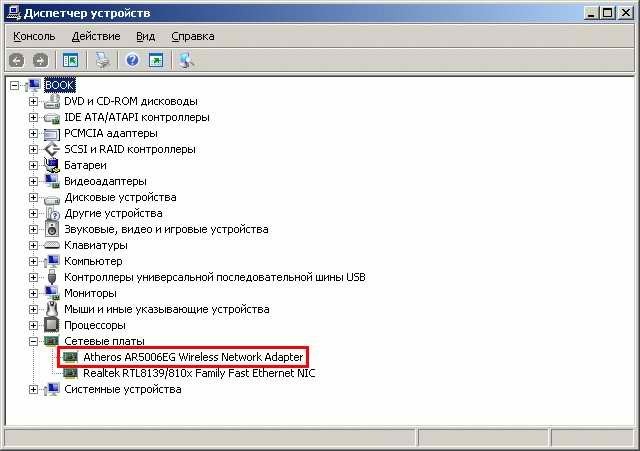
Seveda lahko to imenujemo drugače. Vendar mora biti v tem razdelku Omrežne kartice in v njenem imenu je ponavadi beseda Brezžično.
Če ni nič takega položaja ali v začetku rumen klicaj - to pomeni, da je ni nameščen na voznika, in na prvem mestu je treba iti na njihovo namestitev.
Ti bi morali biti na komplet CD-ja na vaš prenosnik in se običajno lahko prenesete s spletne strani (spletni laptop proizvajalca - če setevushka zgrajena na mestu proizvajalca setevuhi - če je vstavljena kasneje v režo za razširitveno, to velja tudi za stacionarne PC-ja z brezžičnim mrežnih kartic).
Kako namestiti gonilnike
Sploh ni v tem članku. Od sebe, ugotavljam le, da toplo priporočam, da ne namestiti dodatnih orodij, pogosto prihajajo v paketu z vozniki - se izklopi (ali pa poskusite izklopiti) storitev sistema Brezžična nastavitev in prevzeti nadzor nad samim mrežno kartico, vendar pogosto ne stori zelo spretno. Namesti samo gonilnik!
V bistvu - lahko, seveda, vzpostaviti brezžično povezavo, in s pomočjo teh orodij (nekotrye in ne, in celo najti prednosti v to), ampak sem definitivno raje uporabljajo sistem vgrajen sr-va.
Večkrat soočeni z nestabilnostjo spojin konfiguriranih spec. pripomočki - upaš vprašanje je sistem za nadzor prenosa in odklopite pripomočkov ...
V mapi Omrežne povezave bi morale biti brezžično (trenutno brez povezave) omrežno povezavo, drugače ne bo delovalo:
Seznam omrežnih povezav v operacijskem sistemu Windows:

Izbiranje brezžičnega omrežja:
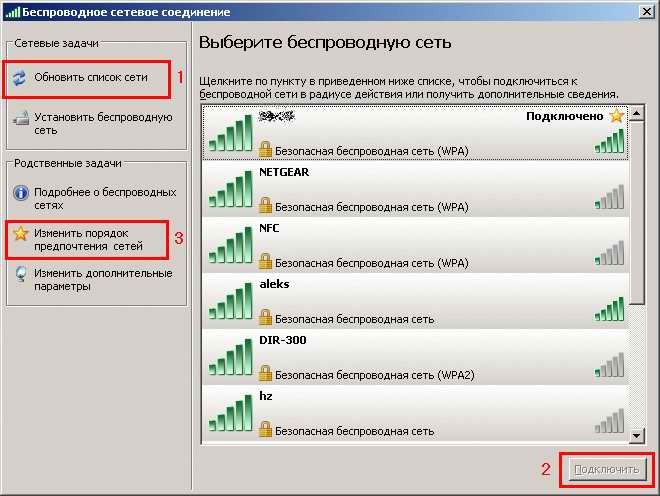
Poiščite svoj (s SSID) omrežja, izberite in pritisnite gumb (2) Connect.
Če je SSID ni znan - izklopiti dostopno točko iz vtičnice, pritisnemo tipko (1) Posodobi seznam omrežijIn nato vklopite znova in znova posodobiti (če se nič ne spremeni - poskusite, da bi laptop blizu - morda
jakost signala je nezadostna ali ta lokacija Nekatere vrste močnih radijskih motenj posega; ne mudi - po vsaki potrebno počakati nekaj sekund, radio ni tako hitro, kot mnogi mislijo;).
Po izginotju in izgled lahko takoj razumeli, kaj SSID v dostopno točko. Če gre za novo ali ponastavitev na tovarniške nastavitve - njen SSID ponavadi privzeto, Dlink, LINKSYS NETGEAR, ali kaj podobnega (odvisno od proizvajalca), in brez šifriranja.
Prisotnost ali odsotnost šifriranje, boste razumeli simbol pod SSID na seznamu - v zaščiten z geslom omrežja ima "lock" in napis varno brezžično omrežje, v oklepaju - vrsto šifriranja. Ko poskušate povezati take mreže za vnos gesla okno pops up:
Tipka brezžične povezave:

Če bo uspešen, vnesite in potrdite geslo bo predpriyanyata poskus povezave, in če je vse pravilno - nekaj sekund za povezavo - do izbire omrežja slike bodo kažejo Connected
Ko je enkrat povezan, je vredna ogleda, da Sveti Island povezavo in preverite, TCP / IP nastavitve (povsem podobna povezavo z usmerjevalnikom prek kabla), da je koristno, pa tudi - vse, kar je popolnoma enaka za brezžično omrežje.
Če smo vzpostavili povezavo z dostopno točko, na katero se bomo povezavo redno (to doma ali v službi, in ne enkratni v internetni kavarni) - pojdite na razdelek (3) Spreminjanje vrstnega reda omrežja zavihek preference Ogled razpoložljivih brezžičnih omrežij in namestite potrebno vrstni red preferenc za omrežja in nepotrebno - izbrisati. To bo pospešilo čas omrežno povezavo, ko je računalnik vklopljen, ker bo šel skozi vseh omrežjih na seznamu od vrha do dna in poskušajo povezati vsak po vrsti:
Želeno brezžično omrežje:

Obvestilo kljukico na vrhu - Uporabite Windows konfiguriranje omrežja. Če ne uporabljate orodja tretjih oseb - mora biti nameščena in Wireless Zero Configuration Služba za (Start - Nadzorna plošča - Skrbniška orodja - Storitve) mora biti v načinu dela, in njegova vrsta zagona - Auto (privzete nastavitve sistema). Če želite uporabiti lastniški pripomoček - vso pot okoli, oz.
Ko izberete določeno omrežje v Properties, je dodatek. INFA, bodite pozorni na to muha (sicer po je reboot treba opraviti dodatne. kretnje)
Samodejno vzpostavite povezavo z brezžičnim omrežjem:

Na tem, v resnici, vse. Ponovno zaženemo prenosni računalnik in preverite (ne panirajte pred časom - brezžične povezave nastavite veliko dlje žično 10-30 sekund, odvisno od nouta uspešnosti). Če ni uspelo - najprej preberite, previdno in po naročilu ...
Izkazalo se je, zelo veliko in nekaj, kar je morda odveč v vašem konkretnem primeru.
Na kratko povzamemo, da bi utrdili razumevanje:
- Preverite, ali je dostopna točka vklopljena (kot samostojen pri naglih podoben način ali brezžičnim usmerjevalnikom)
- Preverite, ali je brezžična omrežna kartica na prenosniku vklopljen in pravilno nameščen na njej voznika
- Naše brezžično omrežje najdemo in se povezujemo z njim:
- če SSID in geslo znan - preprosto izberete želeno omrežje in povezovanje z geslom
- Če točka je nov ali ponastavitev na tovarniške nastavitve - povežite z omrežjem privzeto (privzeto, Dlink, LINKSYS NETGEAR, ali kaj podobnega - odvisno od proizvajalca), potem pa gremo na točko in nastaviti omrežje (odvisno od modela brki otoki , preberite v ustreznem razdelku modela naprave). Po namestitvi SSID in geslo, ponovno povezal z že znanimi podatki.
- če SSID in geslo neznano: ponastaviti dostopno točko na tovarniške nastavitve s pritiskom na drobne gumbe na potopljeno telo in ga preoblikovati vse znova. Kot "lahkega" varaiant (saj je v tem primeru ponastaviti vse druge točke / usmerjevalnika) - mogoče povezati z njo preko kabla in spremenite le nastavitve brezžičnega omrežja (to je odvisno od nas, va modelih, glejte poglavje ustreza modelu naprave). Nato ponovite postopek iz SSID in geslo že znane podatke
- Preverite in po potrebi spremeniti dodatne parametre - red nastavitev omrežja, samodejno povezavo z izbranim omrežjem, konfiguracijo TCP / IP protokola in drugi.
- Znova zaženite in poskrbite za samodejno povezavo in delovno zmogljivost. Ko je pravilno nastavljen, ni potrebno dodatno ukrepanje dnevno - računalnik se bo samodejno povezal z peredpochiataemoy omrežja (ali po njej na seznamu, če prejšnja ni na voljo), z uporabo shranjeno geslo. Če je vse v brezžično omrežje, v katero se redno povezuje (doma, na delovnem mestu, s prijatelji) uporaba samodejne izdajanje naslovov - lahko prilagodite laptop v vse, dal potrebno prednostnega omrežja in ti bodo "vedno povezani";)
To je vse o nastavitvi brezžične povezave na strani računalnika. Za uspešno delovanje, seveda, sam usmerjevalnik mora biti nastavljen.
Od nastavitev same usmerjevalniki (dostopne točke), se nanašajo na navodila, ki ustreza tem modelom naprave.
In bodite pozorni - brezžični usmerjevalnik se razlikuje od dostopne točke in parametrov TCP / IP protokol na računalniku, ki je povezan z dostopno točko in usmerjevalnik, se bistveno razlikujejo
Kako konfigurirati Wi-Fi v operacijskem sistemu Windows XP
Zdravo vsem bralcem zgoraj bloga.Zagolovok, to vprašanje danes, in bo koristna za mnoge uporabnike, mislim.
Brezžične tehnologije so postale del našega življenja s pridobitvijo pametnimi telefoni, tabličnimi računalniki, prenosnimi računalniki. Večina sodobnih naprav že ima nameščen Wi-Fi Modul - to velja za večino prenosnih računalnikov, netbooks, tablične računalnike in pametne telefone. Vendar, če imate star računalnik in ga je mogoče povezati tudi z wifi. Za njega je posebna naprava - wifi adapter
. In seveda na računalniku navsezadnje, mora biti vsaj ena uSB reža.
Vsak lastnik pripomoček prej ali slej sooča z vprašanjem, kako vzpostaviti WI-FI v operacijskem sistemu Windows XP.
Oprema za Wi-Fi
Za priklop interneta s kasnejšo organizacijo omrežja Wi-Fi, bo treba
usmerjevalnik ali usmerjevalnik. To je treba omeniti usmerjevalnik in usmerjevalnik Je dva
imena iste naprave. Uporablja se le, če je že
obstaja pripravljena povezava na internet preko modema.
Modem in usmerjevalnikDva različne naprave, ki opravljajo različne funkcije.
Modemse uporablja za pretvorbo signala, ki se prenaša preko žice ali
3G omrežje, v enostavno dostopnem sistemu.
Routerzasnovan je tako, da pošlje dešifrirano signal drugim omrežjem
brez konverzije. Na ta način, brez modemaoperacijski sistem omrežnega signala
Windows XPnaprava ne bo prepoznana.
Zdaj je meja med modem in usmerjevalnik postopoma izbrisani. Veliko proizvajalcev
Obe napravi sta združeni v enem ohišju. Ta naprava vam omogoča ustvarjanje
žično lokalno omrežje na 4-5 računalnikov (odvisno od števila vrat v modelu) in vzporedno z organiziranjem brezžične povezave.
Pri izbiri modela usmerjevalnika najprej bodite pozorni načinse povežite z
internet.
Obstajajo tri vrste vrat WAN za povezavo z internetom:
1. ADSL je namenjen povezovanju interneta skozi telefonska linija

2. USB 3G se uporablja za povezavo USB-modem;

3. Ethernetje namenjen priključitvi omrežni kabel.

Če nameravate v brezžično omrežje povezati naprave tretjih oseb,
morate izbrati napravo, ki podpira šifriranje podatkov. V tem primeru, v
nastavitve modem (usmerjevalnik) vsi so pooblaščeni Naslovi IPpovezati.
Konfiguriranje usmerjevalnika
Konfiguracija usmerjevalnika in videz spletnega vmesnika različnih modelov sta lahko med seboj povezani
se razlikujejo. Ohrani se načelo nastavitve in zaporedje akcij.
Pre-usmerjevalnik mora biti povezan z internetom prek vrat
WAN inali USB 3Gin na računalnik preko pristanišča LAN.
Kako konfigurirati omrežje v operacijskem sistemu Windows XP:
1.
Vstopiva Start → Nadzorna plošča → Omrežne povezave →
Lokalna povezava.

2. V oknu, ki se pojavi, izberite " Lastnosti»,
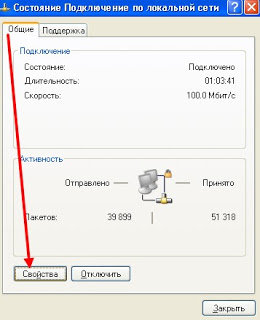
nato z desno miškino tipko označite
« Internetni protokol TCP / IP"In kliknite" Lastnosti».

3. V oknu, ki se pojavi, preverite " Avtomatično pridobite naslov IPIn
"Samodejno pridobite naslov strežnika DNS" in potrdite V redu.

Kako konfigurirati konfiguracijske nastavitve TCP / IP za Windows XP
Če Wi-Fi v operacijskem sistemu Windows XP ne deluje
Pomembno! Okna z različnimi servisni paketi podpirajo različne protokole zaščite!
Windows XP SP2ne podpira varnostnega protokola WPA2!! Samo WPA1.
Če imate težave s povezavo, morate gledati različico
Windows XP, kot tudi varnostni protokol, ki uporablja dostopno točko.
Če vaš računalnik nima " Brezžična omrežna povezava " vzrok lahko
biti v tem:
1.
Ti Windows XP SP2, in dostopna točka je konfigurirana za varnostni protokol WPA2. Potrebno je ali
vzpostaviti SP3ali preoblikovati dostopno točko na WPA.
2.
Na vašem računalniku na splošno brez adapterja wifi. To se lahko naučiš skozi Dispečer
naprave. Seznam naprav mora biti brezžičen omrežna kartica.
3.
Na vašem računalniku wifi adapter obstaja pa samo on onemogočen. Na primer, veliko
Prenosniki imajo gumb za izklop Wi-Fi. To je lahko en gumb ali
eden od gumbov Fv kombinaciji s tipko Fn. Če je adapter WiFi vključen v matično ploščo
pristojbina, lahko je onemogočen v BIOS-u.
4.
Adapter je prisoten, vendar ni nameščen vozniki na njem, v tem primeru pa bo naveden
naprave kot neidentificirana naprava.
Če je " Brezžična omrežna povezava " obstaja, kaže seznam omrežij,
vendar se ne more povezati na želeno omrežje, potem je lahko razlog:
a.Preveč šibki signal
med svojim adapterjem in dostopno točko.
Dolge razdalje, debele stene itd. In nivo signala točke
Dostop je lahko dostojen, ampak signal vašega adapterja ne "doseže"
na dostopno točko. Ker je signal adapterja na splošno šibkejši od signala
dostopna točka. Še posebej, če je vgrajen vmesnik, na primer prenosni računalnik.
b.Vnesli ste narobegeslo. To je še posebej pomembne za Windws XPker,
kaj je tam ne moremglej simbole gesla.
c. Če je vzpostavljena povezava z dostopno točko, potem internet ne deluje, potem
razlogi so lahko:
-Wifi usmerjevalnik(dostopna točka) ni povezan z internetom. Na primer, tehnična napaka v
ponudnika ali pomanjkanje sredstev na vašem računu od ponudnika.
-Tehnična napaka v delu strežnikov DNSod ponudnika.
5.
Če se internet ne prikaže, so naslovi napisani ročno, zato jih prerazporedite
kljukica za niz " Uporabite naslednji naslov ».
Zahtevani naslovi IP in DNS strežnikije mogoče razjasniti v ponudniku tehnične podpore.
6
. Nastavitve usmerjevalnikpotrebno za napravo v brskalniku
dial Naslov IP usmerjevalnika. Naslov IP Usmerjevalnik je označen na zadnji plošči.
7.
Nato v pojavnem okno uvesti prijava in geslo. Če je bila naprava kupljena
neposredno od ponudnika, uporabniško ime in geslo pogodbe.
Če je usmerjevalnik neodvisno kupljen, sta določena prijava in geslo
proizvajalec v dokumentih, vse naprave nimajo prijave in gesla
na nalepki. Tovarnapriporočljivo je prijavo in geslo swapda se izognemo
nepooblaščen dostop do omrežnih nastavitev.
8
. Odpre glavni meni - Spletni vmesnikmodel.

Za udobje uporabnika nekateri modeli dovoljujejo
zgornji desni kot v ruskem jeziku. Nato morate konfigurirati nastavitve PPPoE,

enkrat konfigurirajo, ko prvič konfigurirate napravo
Kako konfigurirati usmerjevalnik v operacijskem sistemu Windows XP
Modeli D-Link DIR-320.
V glavnem meniju na zgornji plošči je " NASTAVITEV"In" NASTAVITEV INTERNETA ».
Na posodobljeni strani kliknite " Ročna povezava ».
V novem oknu zapišite potrebne omrežne nastavitve:
1
.Moja internetna povezava je- izberite protokol PPPoE (Uporabniško ime / geslo);
2. Dinamična PPPoE- izberite s seznama;
3
. Uporabniško ime–prijavaza dostop do interneta, določen v sporazum ponudnik;
4. Geslo– gesloza dostop do interneta, določen v sporazumu o ponudniku;
5
. Ime storitve - ime ponudnik;
6. PonastaviPassword- znova gesloza dostop do interneta.
Nastavitve je treba shraniti z " SAVE SETTINGS », nato znova zaženite
usmerjevalnik z uporabo " REBOOT"Tako vneseni parametri začnejo veljati. V Ljubljani
V nekaterih primerih je protokol, ki ga uporablja ponudnik DHCP namesto PPPoE, torej
Vrsta protokola mora biti določen pri ponudniku.
Nastaviti Wifi nv meniju izberite " SISTEM » → « BREZŽIČNA NASTAVITEV »,
nato na dnu okna izberite "Ročna nastavitev brezžičnega povezovanja". V oknu, ki se prikaže, izberite ali vnesite naslednje parametre:
1. WiFi zaščitena nastavitev (WCN2.0) – deaktivirati
2
. Omogoči omogočanje brezžične povezave
3. Ime brezžičnega omrežja (SSID) - izumljeno ime brezžičnega omrežja
na primer Wi-Fi_HOME
4. Omogoči samodejno izbiranje kanalov - omogoči
5. WMM Omogoči - onemogoči
6. Omogočite onemogočeno skrito brezžično povezavo
7. Varnostni način - izberite WPA / WPA2, ki omogočajo šifriranje omrežja;
8. Tip šifriranja - TKIP
9. PSK / EAP - PSK
10. Omrežni ključ- izumil namigza dostop do brezžičnega omrežja (najmanj 8
znaki v angleških črkah in številkah).
Shrani nastavitve z uporabo " SAVE SETTINGS », nato znova zaženite
Router gumb REBOOTda bodo nastavitve začele veljati.
Povezovanje naprav prek omrežja Wi-Fi
Pri povezovanju naprav prek brezžičnega omrežja neprijetno vsakič vnesite
prijava in geslo, če uporabljate iste pripomočke za povezavo.
Da bi naprave priključili na Windows XP je bil samodejno izveden,
ampak za tretje osebe Wi-Fidostop je bil zaprt, mora biti v nastavitvah usmerjevalnika omejiti dostop na MAC naslovi za te naprave na ta način:
1.
Prijavite se v nastavitve usmerjevalnik prek brskalnika, kot je opisano prej.
2.
Vstopite v meni « Napredno», Izberite element v njem «MAC Filter».
3.
Pojavi se tabela, v kateri morate narediti vse razpoložljive povezave.
4.
Podatki se shranijo in naprava se znova zažene.
Kako prepoznati MAC naslovipovezane naprave?
Za osebni računalnik z Windows XP je treba poklicati ukazno vrstico, se registrirati v meniju Start-Run: ukaz - cmd.

V pojavnem ukazna vrstica vnesite ukaz
ipconfigin kliknite Vnesite.

V vrstici Naslov IP- želeno Naslov MAC naprave.
Kako delim svoj računalnik z drugimi napravami?
Pred tem sem razpravljal o tem, kako konfigurirati usmerjevalnik in se povezati z omrežjem Wi-Fi na osebnem računalniku OS Windows XP. Lahko organizirate Omrežje Wi-Fi s pomočjo PC, zaradi česar je razpršilnik.
Najpogosteje se ta način mreženja uporablja, kadar je treba omejiti dostop do interneta do druge naprave. Če je distributer Računalnik je izklopljen, prenos omrežja
ni izveden. Tak prenos ima omejen obseg, ni na voljo za
omrežje z Windows XPna napravah z Android OSin ne deluje v odsotnosti
vgrajeno Modul Wi-Fi.
Za konfiguracijo omrežja na ta način, je potrebno za vstop v mrežo, je že povezan z delom
1.
« Brezžična omrežna povezava» → "Spremeni napredne nastavitve".
2.
V oknu, ki se pojavi, izberite "Internetni protokol TCP / IP" in kliknite
gumb « Lastnosti ».
3.
V oknu, ki se pojavi, preverite, ali je potrebno IP-naslovi, če ne,
ponovno registrirajte 192.168.0.1.
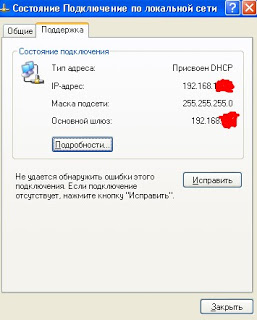
Maska podomrežja je samodejno dodeljena. Kliknite V redu.
4. Nato v " Brezžična omrežja » opomba " Uporabite Windows
nastaviti", In na dnu kliknite" Naloži»
V novem oknu registrirajte ali označite:
1. ime omrežja (SSID) - ime brezžičnega omrežja
2. Preverjanje pristnosti - izberite skupaj
3. Šifriranje podatkov - WEP
4.
ključ je zagotovljen samodejno - odklopite
5
. omrežni ključ– ključ, sestavljen iz črk in številk
6. Potrditev- Ponovi ključ
7.
opomba " To je neposredna povezava računalnika do računalnikov, dostopnih točk
se ne uporablja»
8.
V zavihku "Povezava"opomba "Poveži se, če je omrežje vklopljeno
polmer delovanja ".Kliknite V redu.
9.
Potem pojdite na " Uredite napredne možnosti"In v zaznamku
« Napredno»Opomba "Dovoli drugim uporabnikom
uporabite povezavo ».
Na enak način prilagodimo parametre Windows XP na gostiteljski računalnik.
Samo v stolpcu " Uporabite naslednji naslov IP"Navedite naslov sprejemne naprave: zamenjajte samo zadnjo številko naslova v območju 2
do 254.
V stolpcu " Želeni DNS strežnik»Nastavite parametre glavni računalnik: 192.168.0.1.
Shranite spremembe, tako da kliknete V redu.
Varnost WiFi
Ker pri uporabi Wi-Fi, vsi podatki prenašajo preko radijskih valov pa wi-fi omrežje je veliko bolj občutljiva kot žičnih omrežij. Dejstvo, da so radijske signale, ki jih je dostopno točko (wi-fi router) in naprave, ki so priključene na dostopno točko, poslana, ki so na voljo za prestrezanje nobene podobne naprave, ki je v "obravnavi" iz dostopne točke ali iz dostopne stranka točko. To pomeni, da prestrezanje omrežnega prometa postane zelo preprost, poceni in nevsiljiv. Toda prestrezanje omrežnega prometa vam omogoča, da zbere podatke, potrebne za napad na wi-fi omrežje. Takoj, ko postane vse več dostopnih točk, Wi-Fi, in povečuje število tistih, ki želijo "hack" wi-fi omrežje.
Najpogostejša motivacija za vdiranje točk dostopa wifi-- TEGAse povežite z Internet skozi wifi brezplačno. Na primer, v vašem stanovanju je vgrajen wi-fi usmerjevalnik in priključen na to ni le naprava, temveč tudi računalnik nekoga od svojih sosedov. Plačate za internet, in vaš sosed dobi interneta brezplačno.
Ampak " brezplačen internet " ni edini razlog, da "kramp" wi-fi omrežja. Dejstvo je, da če napadalec pridobi dostop do vašega dostopno točko, lahko pa se skozi, da bi dobili dostop do vseh naprav, ki so povezane z vašo wi-fi usmerjevalnik. In to mu daje priložnost, da ukrade vaše osebne podatke. Kot so gesla za dostop do e-pošte, interneta banka, svoje dokumente - za veliko ste lastnik.
Zato morate uporabljati wi-fi s previdnostjo.
Tukaj je nekaj pravil, ki jih je treba upoštevati.
1.
Ne povezujte se odprta javna omrežja wi-fipreko prenosnega računalnika, na katerem
imate shranjene dragocene podatke. In če potrebujete dostop do interneta
skozi odprta omrežja wi-fi, nato pa uporabite na prenosnem računalniku
požarni zid in protivirusni program.
2.
Če uporabljate usmerjevalnik wi-fi
doma ali v pisarni
pravilno konfigurirati usmerjevalnik wi-fi
a. Uporabite vrsto zaščite WPA2
b. Če je vaša wi-fi usmerjevalnik obstaja funkcija WPSje potrebno deaktivirati
.
vČe je vaša wi-fi usmerjevalnikpodpira funkcijo upravljanja preko spletnega vmesnika,
potreba onemogočite dostopna ta vmesnik preko wi-fi.
Wi-Fi spletni vmesnik mora biti usmerjevalnik na voljo samo prek omrežnega kabla.
itd. Izklopitevaš wi-fi usmerjevalnik v času, ko ne uporabljate interneta - ponoči ali kdaj
Pojdi stran od doma ali v pisarno. Če je dostopna točka odprta 24 ur na dan, to olajša opravilo
napadalec - ima veliko časa za napad na vašo dostopno točko
Priročnik je primeren za nastavitve Wi-Fi na prenosnem računalniku, v netbook in tudi na računalniku z modulom wi-fi in operacijskim sistemom Windows XP.
1. Na namizju kliknite gumb "Start" in v pojavnem oknu izberite "CONTROL PANEL".
2. V oknu "CONTROL PANEL" izberite "NETWORK AND CONNECTIONS TO INTERNET".

3. V oknu "NETWORK AND CONNECTIONS TO INTERNET" izberite "NETWORK CONNECTIONS"

4. V oknu "NETWORK CONNECTIONS" v "LAN ali hitri internet»Kliknite ikono brezžične povezave desno miškino tipko. V pojavnem meniju izberite Lastnosti.

5. V oknu z lastnostmi na zavihku Splošno z desno miškino tipko kliknite Internet Protocol TCP / IP, kliknite Properties (Lastnosti)
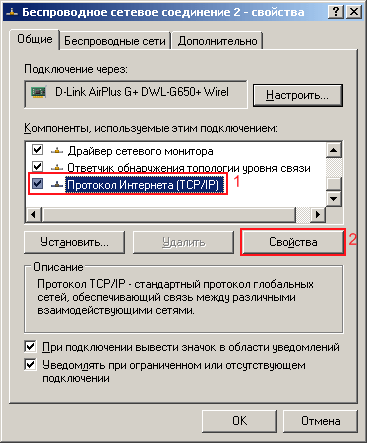
Zastave položite kot na sliki, pritisnite "OK"
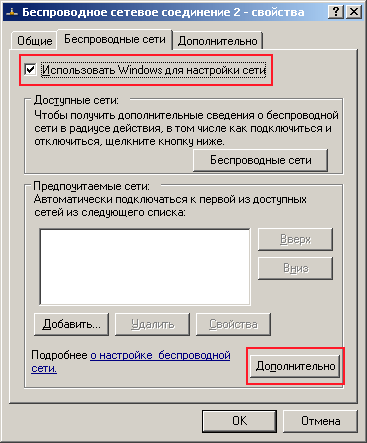
7. V oknu "Napredno" postavite zastavice, kot je prikazano na spodnji sliki. Kliknite gumb »Zapri«.
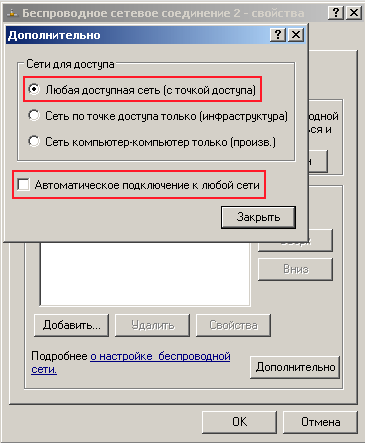
8. V oknu z lastnostmi na kartici Wireless Networks kliknite gumb Wireless Networks. V območju vašega računalnika se bo prikazal seznam brezžičnih omrežij. Kliknite Posodobi seznam omrežij. Izberite želeno omrežje. Kliknite gumb "Poveži". Odpre se okno za vnos ključa. Vnesite geslo za ključ, ki ste ga določili pri konfiguraciji varnostne datoteke v usmerjevalniku.

Če so bila vsa dejanja izvedena v stopnjah, se morate obrniti na nastavitev Wi-Fi v operacijskem sistemu Windows XP.
Možne težave pri namestitvi WiFi-ja!
Težava: V lastnostih brezžične povezave ni kartice »Brezžična omrežja«.
Razlog: Brezžična povezava off.
Rešitev: Na prenosnih računalnikih je stikalo brezžičnega omrežja (WLAN) - stikalo gumb preklopite v stanje »Omogočeno«.
Težava: Okno za izbiro brezžičnega omrežja ne prikazuje brezžičnih omrežij.
Razlog: Računalnik ima drugo programsko opremo za konfiguriranje brezžičnega omrežja. Ali zastava "" ni potrebna (glej točko 6)
Rešitev: Onemogočite ali odstranite drugo programsko opremo. Izberite element " Uporabite Windows za konfiguracijo omrežja"(Glej točko 6)
Pomembno! Windows z različnimi servisnimi paketi podpira različne protokole zaščite! Windows XP SP2 ne podpira varnostnega protokola WPA2! Samo prva WPA. Če se pojavi težava pri povezavi, morate pogledati različico operacijskega sistema Windows XP in varnostni protokol, ki ga uporablja dostopna točka.
Podobni članki za druge operacijske sisteme:
Konfiguriranje WiFi v operacijskem sistemu Windows XP
Nastavitve povezave WiFi v operacijskem sistemu Windows XP niso težke. Pladenj ikona "Wireless LAN", morate klikniti na desni gumb miške in nato v meniju izberite "Ogled razpoložljivih brezžičnih omrežij":

Enako lahko storite, če odprete Raziskovalec, nato pa v Raziskovalcu odprete »Moj računalnik - Nadzorna plošča - Omrežne povezave«:

Enako lahko storite, če odprete meni »Start - Nastavitve - Omrežne povezave«:

Po tem se odpre okno, v katerem morate izbrati želeno dostopno točko in nato klikniti gumb »Poveži«:

Po tem se odpre okno, v katerem morate vnesti geslo za dostopno točko. Za razliko od Windows 7, kjer si lahko ogledate znakov v geslu, je nadzor pravilnosti gesla je mogoče le na ravni primerjave dveh poskusih. Nato v tem oknu morate dvakrat vnesti geslo:

Potem morate počakati:
![]()
Končno je vzpostavljena povezava:

Ročna nastavitev brezžične WiFi povezave
Če želite spremeniti nastavitve povezave WiFi, lahko to storite, če odprete lastnosti te povezave:

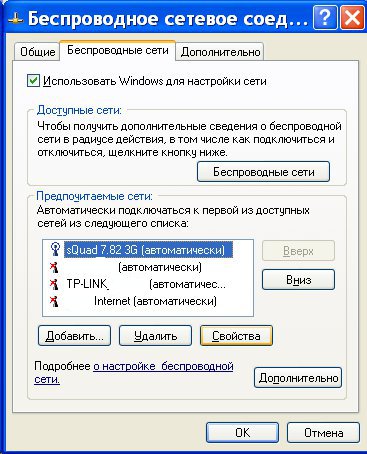
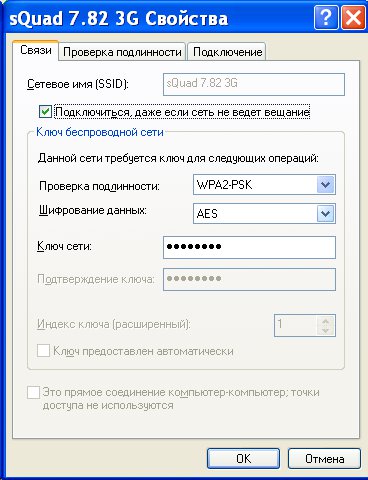
Kako uporabljati wifi
Uporaba WiFi je zelo preprosta. Ko ustvarite povezavo, jo lahko omogočite in onemogočite prek ikone omrežja v pladnju. 
Vendar pa je treba razumeti, da je zmožnost uporabe WiFi odvisna od zunanjih dejavnikov. Ker je radijski signal izpostavljen zunanjemu okolju. Različne ovire, kot so stene, stropi, tla, oslabijo signal dostopne točke in signal odjemalske naprave. Windows prikazuje stopnjo signala iz dostopne točke v "palicah". Slike na začetku članka prikazujejo nivo signala v enem ali dveh kratkih palicah. To je zelo šibek signal. S tem znakom internet najverjetneje ne bo deloval.
Obstajajo programi, ki prikazujejo nivo signala v številkah - dBm, na primer 60 dBm ali 40 dBm. Bolj kot takšna številka, šibkejši je signal - dober signal je številka, manjša od 50 dBm. Vendar pa je treba razumeti, da je natančnost takšnih številk odvisna od adapterja in gonilnika tega adapterja. Pod enakimi pogoji se lahko na primer prikaže en adapter, na primer XP1 dBm, drugi pa 82 dBm.
Poleg pasivnih ovir lahko viri elektromagnetnega sevanja negativno vplivajo tudi na kakovost prenosa signala WiFi. Torej, tudi če imate na vašem prenosniku najboljši adapter za WiFi, to ne pomeni, da lahko vedno uporabljate internet preko WiFi.
V razmerah z slabim signalom lahko pomagate z uporabo adapterja z zunanjo anteno. Na primer, adapter USB Wifi TP-Link TL-WNXP22N / C je opremljen z zunanjo anteno. V tem primeru je odstranljiv in, če je potrebno, ga lahko zamenjamo z drugo, z velikim faktorjem pridobitve.
Kaj daje prisotnost zunanje antene? Nadaljevanje isti primer - pod enakimi pogoji - enako dostopna točka, isti čas in kraj povezave, prisotnost pasivnih ovire med dostopno točko in stranko - kot posledica šibkega signala v obeh smereh:
- Notranja "native" wifi laptop adapter poveže z dostopno točko, ki pa v praksi ni mogoče uporabljati internet zaradi nizke hitrosti in pogostimi odmori.
- TP-Link TL-WNXP22NC z lastno anteno zagotavlja stabilno povezavo z internetom pri hitrosti.
Če wifi ne deluje v operacijskem sistemu Windows XP
Če vaš računalnik nima "brezžične omrežne povezave", je vzrok lahko naslednji:
- Imate Windows XP SP2 in dostopna točka je konfigurirana za varnostni protokol WPA2. Ali morate namestiti SP3 ali spremeniti dostopno točko na WPA.
- Na vašem računalniku sploh ni adapterja za WiFi. To se lahko naučite z upraviteljem naprav. Seznam naprav mora imeti brezžično omrežno kartico.
- Na tvojem wifi računalnik Adapter je tam, vendar je onemogočen. Na primer, na številnih prenosnih računalnikih so gumbi za izklop adapterja wifi. To je lahko en gumb ali eden od gumbov F v kombinaciji s tipko Fn. Če je vmesnik WiFi vgrajen v matično ploščo, ga lahko onemogočite v BIOS-u.
- Adapter je tam, vendar noben gonilnik ni nameščen na njem, v tem primeru bo na seznamu naprav kot neidentificirana naprava.
- Adapter je tam, vendar je programska oprema onemogočena.


Če je povezava z brezžičnim omrežjem prikazana na seznamu omrežij, vendar se ne morete povezati s potrebnim omrežjem, potem je lahko razlog:
- Signal med adapterjem in dostopno točko je prešibak. Dolge razdalje, debele stene itd. In raven signala dostopne točke je lahko dostojna, vendar signal vašega adapterja ne "konča" do dostopne točke. Ker je adapterski signal na splošno šibkejši od signala dostopne točke. Še posebej, če je vgrajen vmesnik, na primer prenosni računalnik.
- Vnesli ste napačno geslo. To velja zlasti za Windws XP, ker ne vidite simbolov gesla.
Če je vzpostavljena povezava z dostopno točko, vendar internet ne deluje, so lahko razlogi:
- Brezžični usmerjevalnik (dostopna točka) ni povezan z internetom. Na primer, tehnični neuspeh ponudnika ali pomanjkanje sredstev na vašem računu od ponudnika.
- Tehnična napaka strežnikov DNS pri ISP.
Domače WiFi omrežje
Varnost WiFi
Ker ko uporabljate WiFi, vsi podatki prenašajo preko radijskih valov ne WiFi omrežje je veliko bolj občutljiva kot žičnih omrežij. Dejstvo, da so radijske signale, ki jih je dostopno točko (wifi router), poslane in naprave, ki so priključene na dostopno točko, ki so na voljo za prestrezanje nobene podobne naprave, ki je v "obravnavi" iz dostopne točke ali iz dostopne stranka točko. To pomeni, da prestrezanje omrežnega prometa postane zelo preprost, poceni in nevsiljiv. Toda prestrezanje omrežnega prometa vam omogoča, da zbere podatke, potrebne za napad na WiFi omrežja. Takoj, ko postane bolj in bolj dostopne točke, wifi poveča in število ljudi, ki želijo, da "kramp" WiFi omrežje.
Najpogostejši motiv za zlom točk wifi dostop je internetna povezava preko wifi brezplačno. Dokaj pogosti danes vzorec - v vašem stanovanju je vgrajen wifi router in priključen na to ni le naprava, temveč tudi računalnik nekoga od svojih sosedov. Plačate za internet, in vaš sosed je tehnično usposobljen, dobi interneta brezplačno.
Toda "krajo" Internet ni edini razlog, da "kramp" wifi omrežje. Dejstvo je, da če napadalec pridobi dostop do vašega dostopno točko, lahko pa se skozi, da bi dobili dostop do vseh naprav, ki so priključene na svoj wifi router. In to mu daje možnost za krajo osebnih podatkov. Kot so gesla za dostop do e-pošte, interneta banka, vaši dokumenti - skratka vse, kar imate.
Zato boste morali uporabiti WiFi previdno. Tukaj je nekaj pravil, ki jih je treba upoštevati.
Ne povežite odpreti javno omrežje preko WiFi laptop, na katerem imate dragocene informacije shranjene. In če boste potrebovali dostop do interneta prek WiFi odprto omrežje, nato pa na prenosnem računalniku požarni zid in protivirusno. Še bolje, če ste namestili na laptop Two operacijski sistemi. Eden od osnovnih, ki bo shranil vse vaše dragocene podatke. In še ena prazna, samo za brskanje po internetu prek odprtega WiFi omrežja.
Če uporabljate wifi router doma ali v pisarni, kar potrebujete za pravilno izvedbo wifi nastavitev usmerjevalnik:
- Uporabite WPA2 vrsto varnosti.
- Zaščita Geslo mora biti dolgo - da je bolje, če se 50 - 60 znakov in mora biti sestavljen iz naključnega niza znakov. geslo marina1234 zelo slabo - je vdrl za nekaj minut. geslo nvysue5XPk-sjehr, "sl": [ "VtaP-4PDYik", "mC0WHeFBxck", "Oovbz2rKZ-O", "5EPHgWonJps", "XTI1AUyzCmc", "A3xIhd9WT-W", "FeRc8MGjLy8", "XTI1AUyzCmc", "tt7L3R4s84I" "tt7L3R4s84I", "VtaP-4PDYik", "mC0WHeFBxck", "Oovbz2rKZ-O", "O3Win53t7XY", "NU0d-dZTT5Q", "tt7L3R4s84I"], »de«: [ "DKid2EGeKWQ", "M7URwBz-xwQ" "uNIMmVJ8Tdg", "uNIMmVJ8Tdg", "uNIMmVJ8Tdg"], "-i": [ "mNDs7ijK7Fs", "s4DR1m2Sn4Y", "Ty7JIesrxXI", "qEzO3ZJPM78", "RYORWoH8RXo", "Ty7JIesrxXI", "Ty7JIesrxXI", "mNDs7ijK7Fs" "s4DR1m2Sn4Y", "Ty7JIesrxXI"], "pt": [ "rLb8t1fgGG8", "2y_9RBFul-E", "Kce136Z2R2M", "Kce136Z2R2M", "rLb8t1fgGG8", "Kce136Z2R2M", "g6RxdpvQQbA", "Kce136Z2R2M"], "fr": [ "D3YhA2-38Yo", "qKwNEvCD7bk", "D3YhA2-38Yo", "swjUPqvLRaU", "z3jikH_h_xw", "D3YhA2-38Yo", "z3jikH_h_xw", "z3jikH_h_xw", "z3jikH_h_xw"], da " ": [" rwlSMGqia8k "," rwlSMGqia8k "," rwlSMGqia8k "]," bg ": [" K_FNpqKPXpQ "," 1Q7t3pQG_Ac "," skicSV8FBPw "," OZYABmHnXgE "," 7lFDVP6PAe8 "]," CS ": [" OrEnYkkxb4w " "OrEnYkkxb4w", "OrEnYkkxb4w", "yngxSoYYF8c", "knskInsqXJ8", "OrEnYkkxb4w", "YR3JaGCJPKw«] «pl«: [ "u94qipkLam0", "u94qipkLam0", "CpTE_xPFBb y "," u94qipkLam0 "," u94qipkLam0 "," CpTE_xPFBbs "," u94qipkLam0 "," u94qipkLam0 "," Ox15bJHcFsI "," u94qipkLam0 «]« ro «: [" rtPbmJS88iE «,» _ Qgwqb-AzPw "," WFAdOHhLlUw " "nVKZQEMQFzI", "rtPbmJS88iE", "htgZIIS8xAU", "TlDI233xcj0", "WFAdOHhLlUw", "CllnwkUar44"], "la": [ "tt7L3R4s84I", "mC0WHeFBxck", "sErB1vGS_2M"], "el": [ " IRke51KM4ko "," w02JNTBb-f0 "])


 Kako odpraviti napako »Ne morem odpreti aplikacije«
Kako odpraviti napako »Ne morem odpreti aplikacije« 192.168 1.1 se ne odpre, kaj storiti. Zakaj se ne morem prijaviti v spletni vmesnik za konfiguracijo naprave TP-Link?
192.168 1.1 se ne odpre, kaj storiti. Zakaj se ne morem prijaviti v spletni vmesnik za konfiguracijo naprave TP-Link? Pametni telefon ne vidi omrežja Wi-Fi
Pametni telefon ne vidi omrežja Wi-Fi Program za dostop do oddaljenega računalnika prek lokalnega omrežja in preko interneta
Program za dostop do oddaljenega računalnika prek lokalnega omrežja in preko interneta